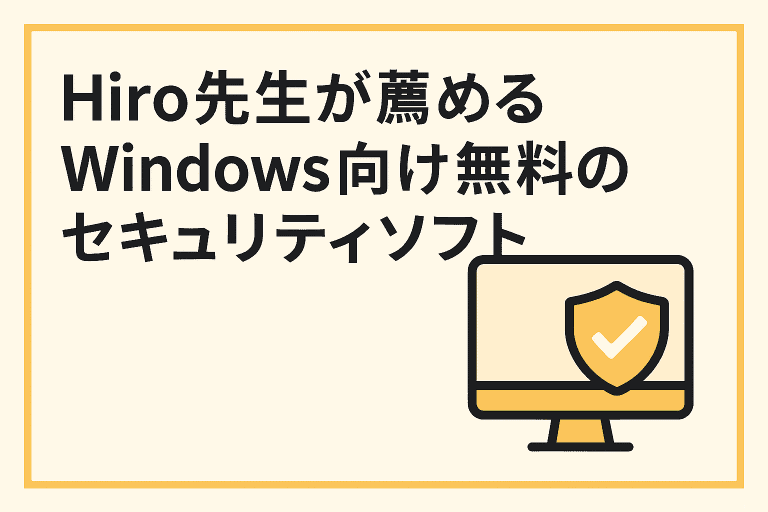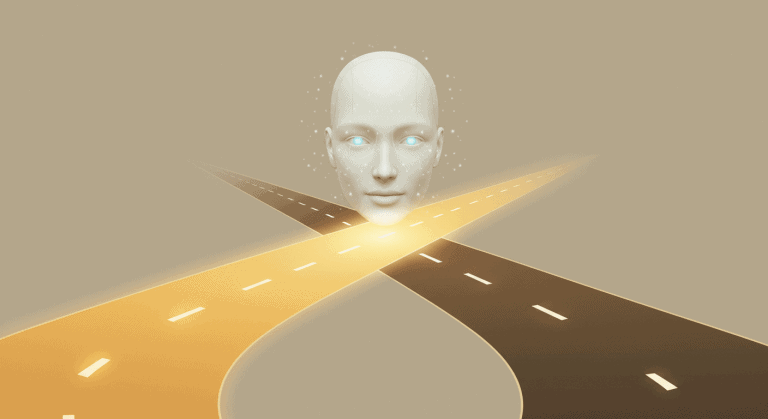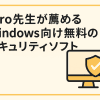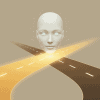※当サイトは、Google Adsense、Amazonアソシエイト、各種アフィリエイト広告を利用しています。また、製品PRを行っている場合があります。
WordPressのブロックエディタでMarkdownはコピペできる
ワードプレス
WordPressで記事を書く際、
慣れてきたらMarkdownを使った方が
スピーディーに記事が書けるようになるので便利です。
ブロックエディタで例えば、
見出し2を入れたい場合、
通常であれば、
ブロック挿入ツールから見出しを見つけて
クリックすることで挿入できる。
これだと何度もクリックしたり
スクロールしてパーツを探す手間があります。
しかし、Markdownを使うと
「# 」を入力すると自動的に見出し1に切り替わるので
思いっきり時間と手間を短縮することが出来ます。
それじゃあ、Markdownで書いた記事をコピペしたら
いちいち記事を整形しなくても自動的に整形されて
いい感じになるのでは?
と思い、Markdownで書いた記事をコピペしてみると
1つのブロックにそのまま貼り付けられるだけで
Markdownが反映しないという問題にぶちあたります。
もしかするとここで諦められてしまった方もいるのではないかと思いますが
実は、ちょっとしたコツがあり
その方法を使うことで
Markdownの文章をWordpressにコピペすることが
出来るようになります。
その方法とは、Wordpressに貼り付ける際に
WordやExelと同じように
ショートカットキー「CTRL+SHIFT+V」を使うと
コピーしたMarkdownの文章が
キチンと反映します。
ポイントは、「CTRL+SHIFT+V」で
プレインテキストとして貼り付けることで
反映します。
是非、お試しください。
関連記事

【WordPressテーマ】Cocoonのモバイルボタン設定の覚書
Wordpresの人気無料テーマcocoonのモバイルボタンの設定の仕方について ...

Elementor×Emanon×Happy Addons>Sliderで謎の大幅余白が出る件
ワードプレスの有料テーマEmanonを使っていて 尚且つElementorとHa ...

ウェブ制作での黒文字カラーコード候補
ホームページを制作する際ウェブサイトの黒文字の色はどのように設定してますか? カ ...

【解決方法】WPにログインすると403エラー
充実さまです☆ ✨ Hiro ✨です♬ ✨ Hiro ✨は、普段、 色んな方のご ...

WPの管理画面で「502 Bad Gateway Error」が出た場合の対処法
突然、ワードプレスの管理画面が 「502 Bad Gateway Error」に ...
カテゴリー